Closing Bank Statement dan Cash Register 0 0
- 11.
Closing Bank Statement dan Cash Register
- Closing Bank Statement dan Cash Register dilakukan atas batch transaksi dimana batch transaksi yang terbentuk adalah batch tanggal. Setiap transaksi dalam Buku Bank (Bank Statement) dan Buku Kas (Cash Register) dikelompokkan berdasarkan kelompok tanggal yang sama.
- Closing dilakukan untuk menyamakan data dengan catatan di rekening Koran bank untuk Buku Bank dan saldo fisik kas untuk Buku Kas, dan juga untuk meminimalkan adanya salah pembukuan tanggal.
- Proses Closing untuk Bank Statement dan Cash Register dilakukan dengan langkah yang sama, perbedaannya hanya ada pada fasilitas Cash Opname yang disediakan di Cash Register, dimana fasilitas ini dapat digunakan untuk mendata saldo akhir uang kas secara fisik terdiri dari pecahan mata uang apa dan berapa.
Langkah yang dilakukan untuk proses ini adalah sebagai berikut:
11.1.1. Masuk ke Modul Accounting > Dashboard akan muncul tampilan berikut:
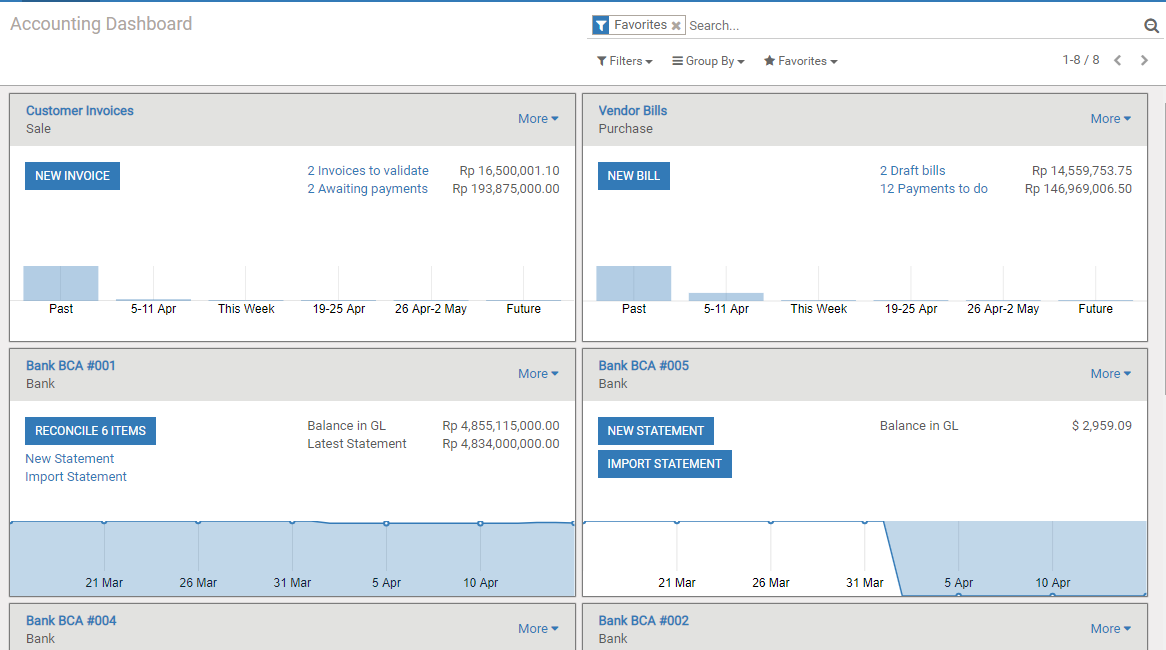
11.1.2. Cari rekening bank yang akan di-close di Dashboard (jika posisi yang dicari tidak ada dibagian atas dengan cara scroll ke bawah) klik di header nama banknya seperti gambar di bawah:
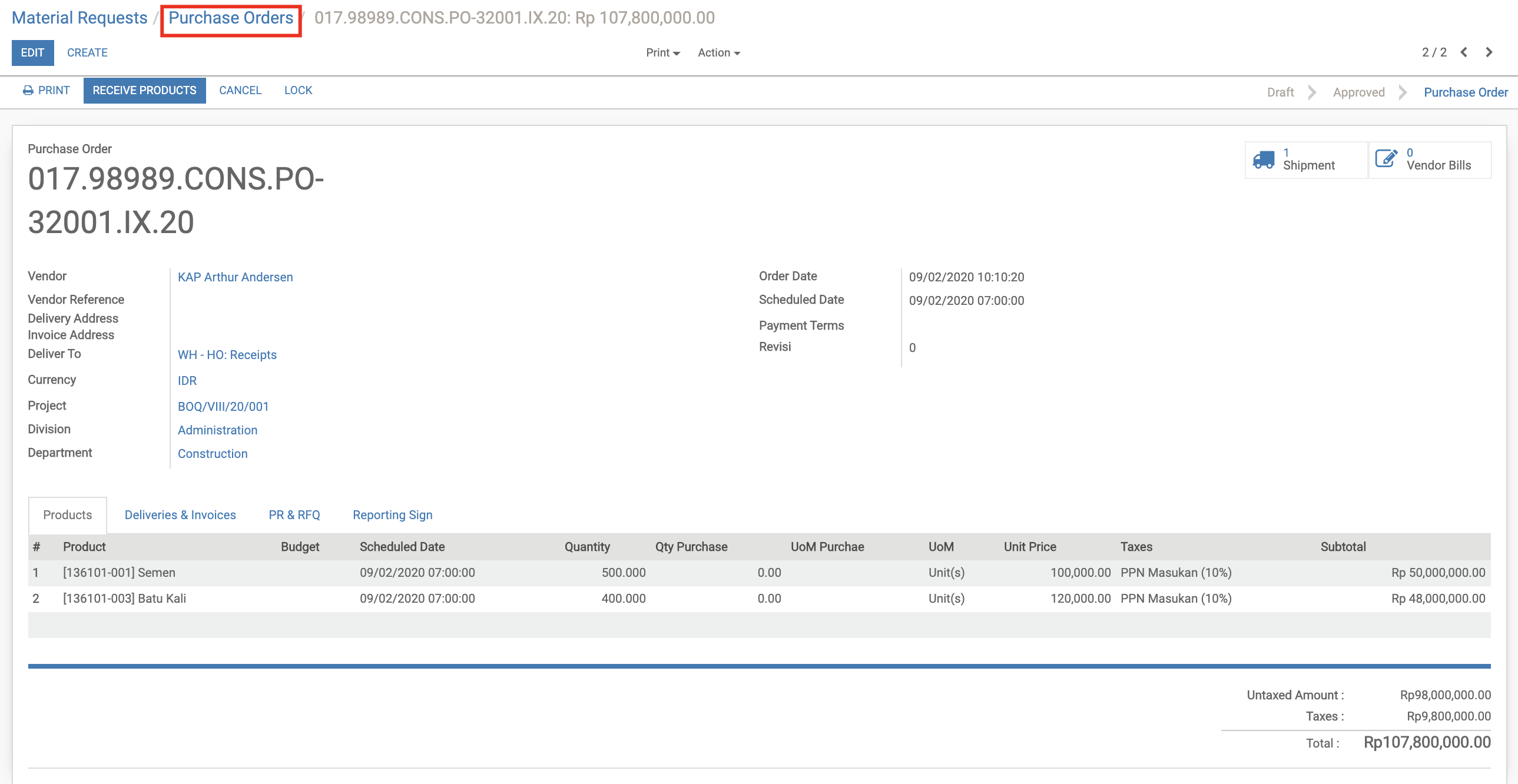
11.1.3. Akan muncul tampilan berikut:

Catatan:
§ Terdapat dua status dalam gambar di atas (kotak merah) “New” dan “Validated”
§ “New” merupakan status Bank Statement yang belum di-closed sedangkan “Validated” adalah status yang sudah di-closed
§ Transaksi dikelompokkan ke dalam tanggal transaksinya dan setiap tanggal harus di-closed, saldo akhir dalam satu tanggal tertentu akan menjadi saldo awal di tanggal berikutnya, jika transaksi secara harian rutin di-closed saldo akhir akan menjadi saldo awal di hari berikutnya secara otomatis, akan tetapi jika tidak rutin relasi saldo harus diperbaiki secara manual
11.1.4. Masuk ke bank statement dengan status “New” di atas untuk meng-closed transaksi.
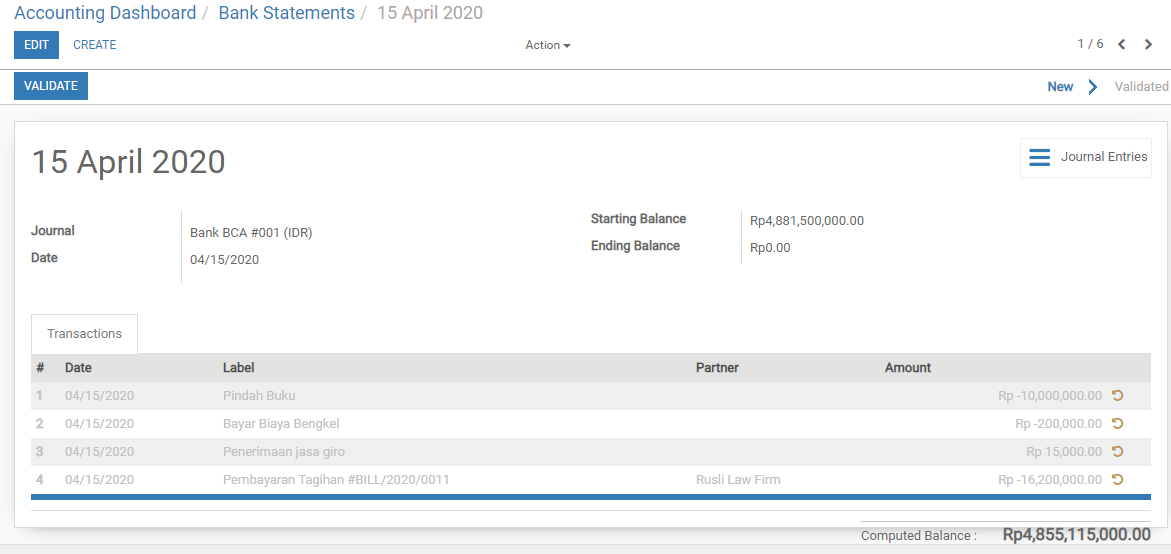
11.1.5. Klik Tombol ‘Validate’ akan muncul pop-up message berikut:
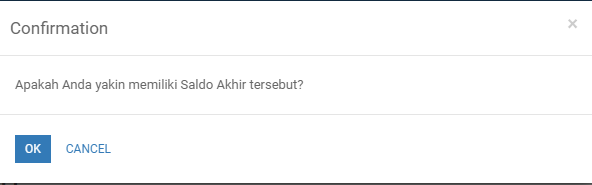
11.1.6. Tekan Tombol “OK” jika saldo akhir sudah benar
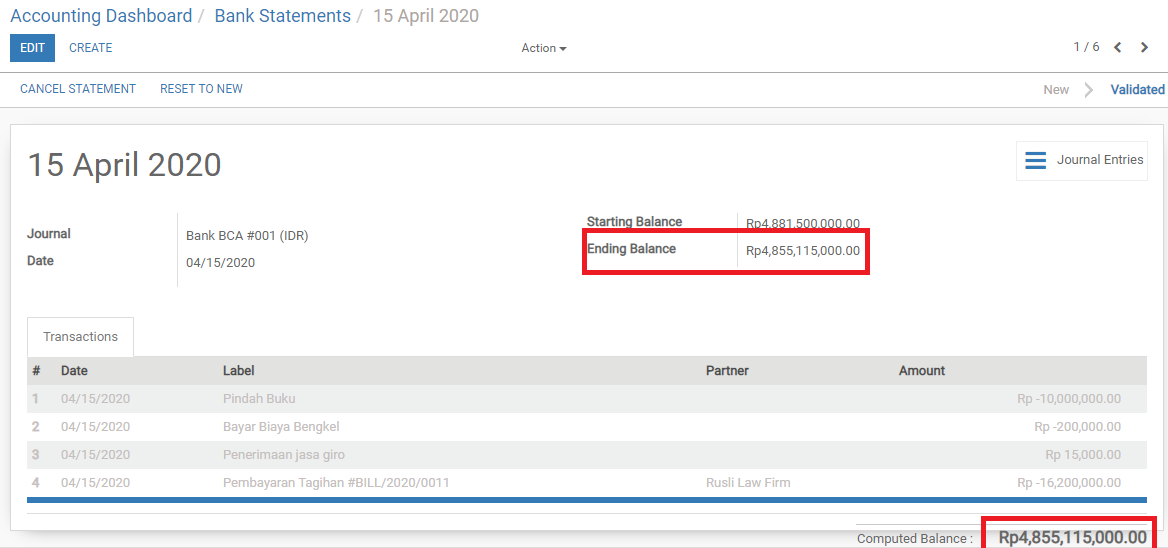
Catatan:
§ Nilai Computed Balance akan di-insert kedalam kolom Ending Balance di bagian atas
11.1.7. Klik “Bank Statement” dalam menu tree seperti gambar berikut:
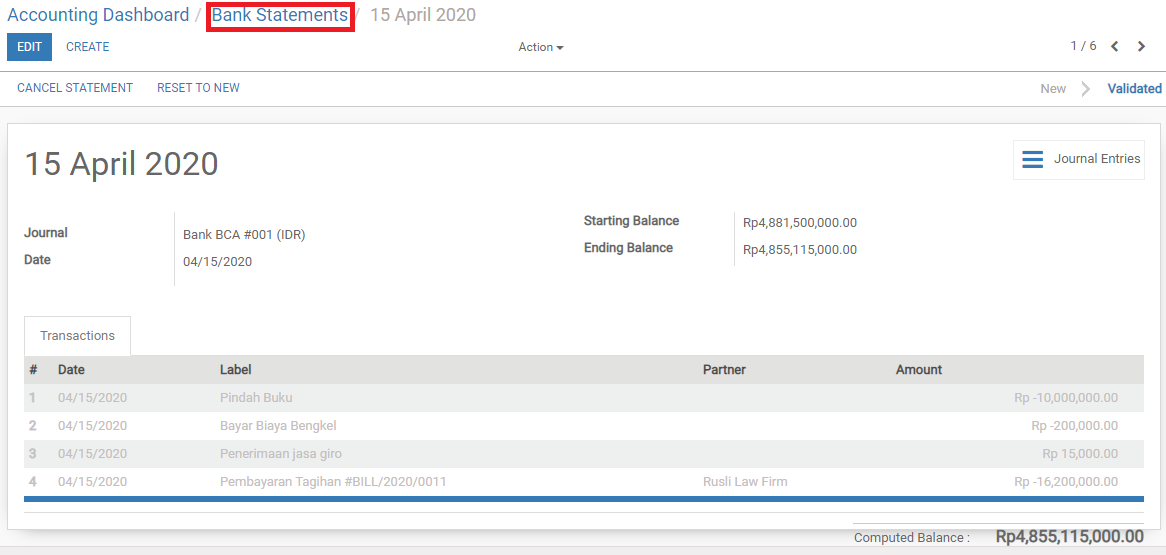
11.1.8. Status batch transaksi akan menjadi “Validated”
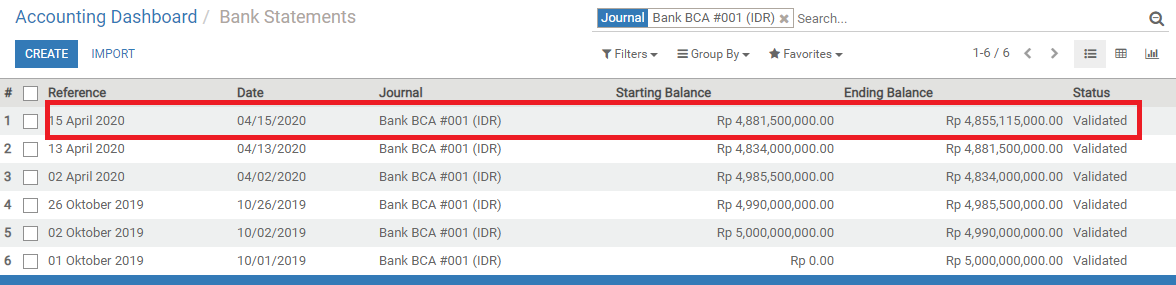
11.2. Closing Cash Register- Langkah yang dilakukan untuk proses closing Cash Register sama dengan proses closing Bank Statement perbedaannya hanya pada fasilitas entry cash opname.
- Odoo menyediakan fasilitas untuk meng-entry nilai pecahan fisik kas ke dalam system, umumnya setiap akhir bulan dilakukan penghitungan fisik uang kas lengkap dengan nilai nominalnya masing – masing.
11.2.1. Masuk ke cash register dengan status “New” untuk meng-closed transaksi.
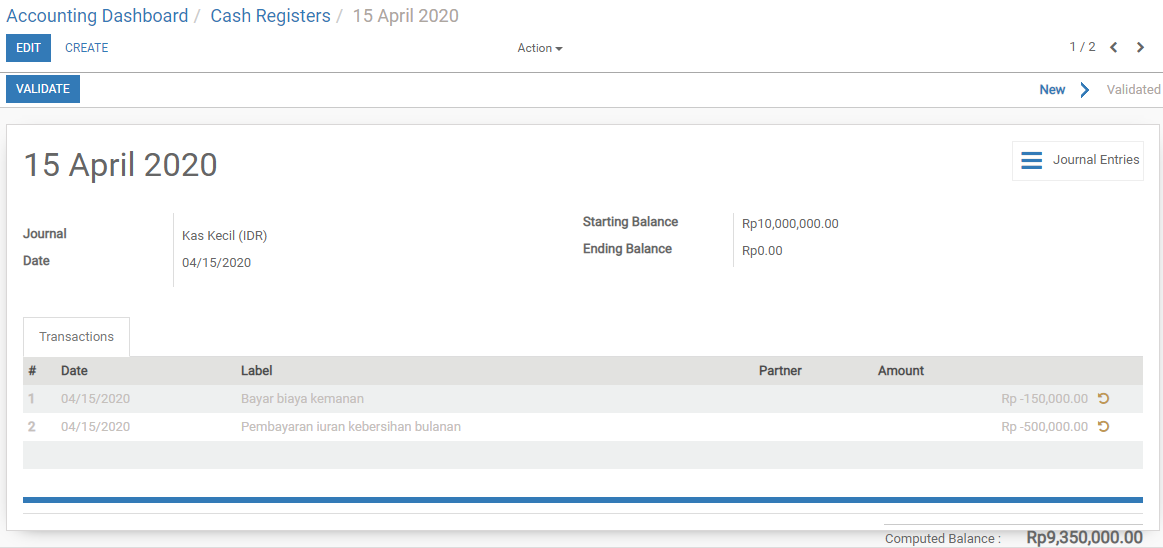
11.2.2. Klik Tombol “Edit”, untuk meng-edit transaksi, kemudian klik di “Count”:
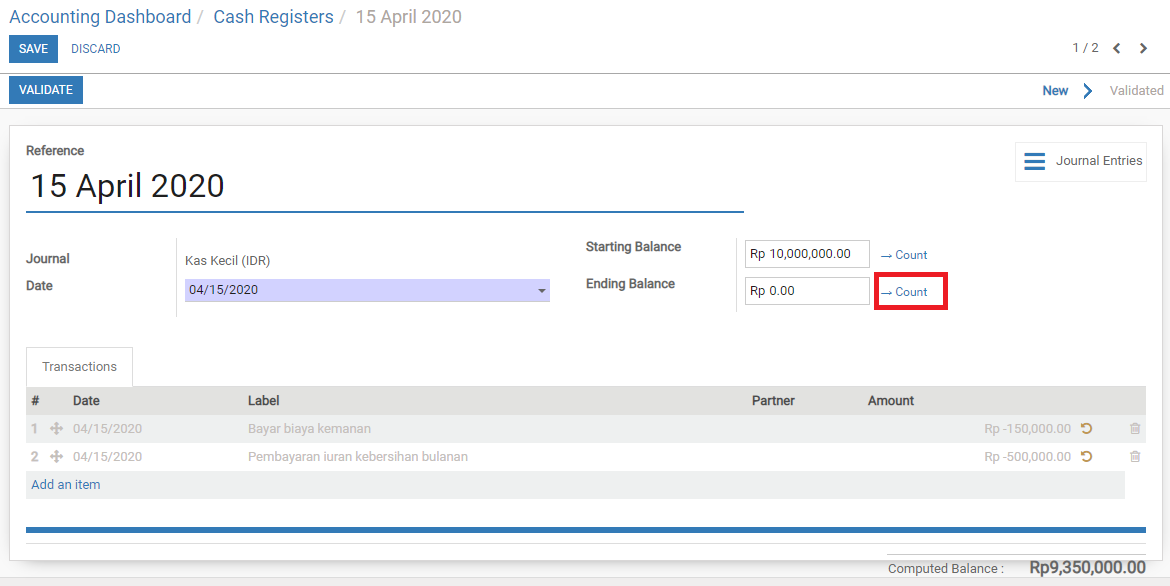
Akan muncul pop-up windows berikut:
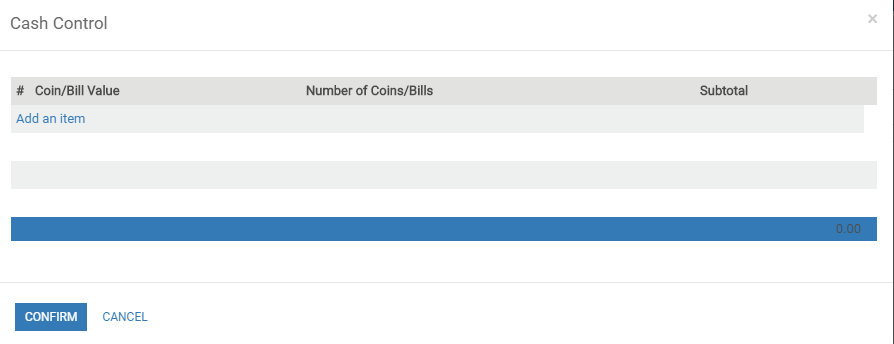
11.2.3. Klik “Add an Item” untuk mengisi fisik kas dan pecahannya seperti tampilan berikut:
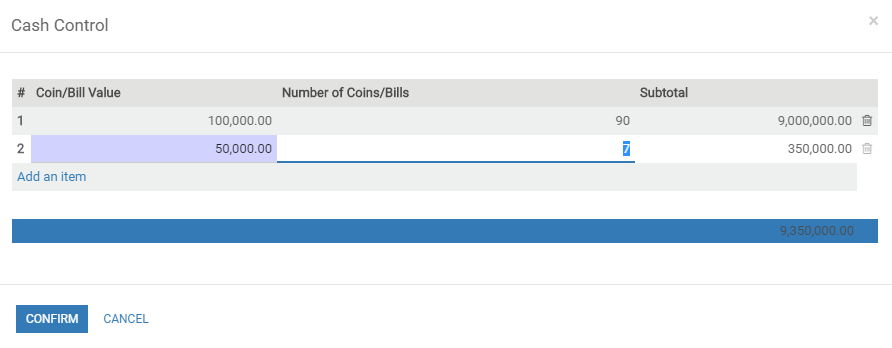
11.2.4. Klik Tombol “Confirm”
11.2.5. Klik Tombol “Validate” akan muncul pop-up message berikut:

11.2.6. Tekan Tombol “OK” jika saldo akhir sudah benar
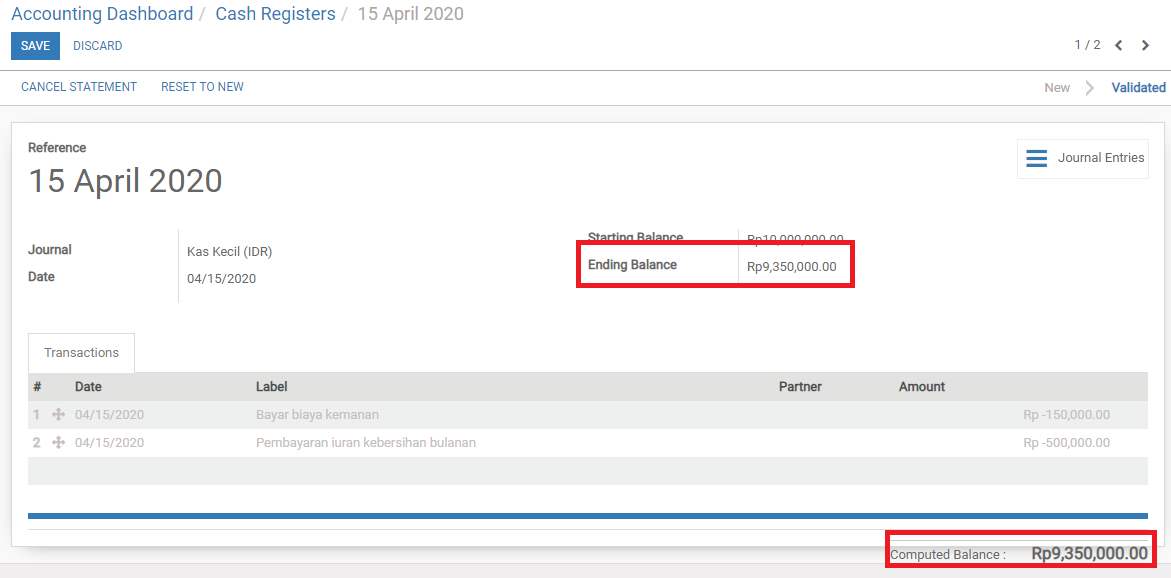
Catatan:
§ Nilai Computed Balance akan di-insert kedalam kolom Ending Balance di bagian atas
11.2.7. Klik “Cash Register” dalam menu tree seperti gambar berikut:
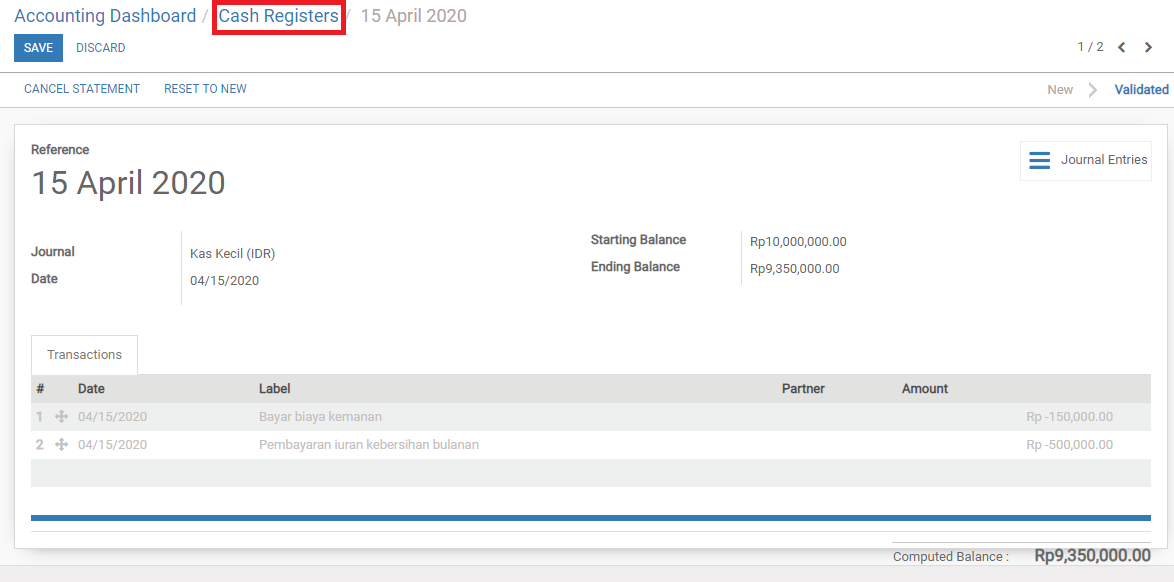
11.2.8. Status batch transaksi akan menjadi “Validated”
